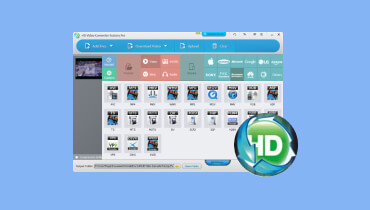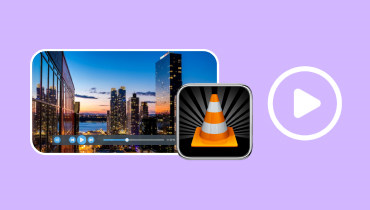- 200개 이상의 형식과 장치 간 파일 변환을 지원합니다.
- 몇 분 안에 멋진 사진 비디오 슬라이드쇼 영화를 만들 수 있습니다.
- 비디오, 이미지, 음악 등으로 뛰어난 비디오 콜라주를 쉽게 만들 수 있습니다.
- 비디오 파일을 편집하는 과정에서 무손실 품질을 활성화합니다.
- 50배 빠른 속도로 멀티미디어 파일을 변환하세요.
- 다양한 비디오 편집 기능을 제공하여 비디오를 쉽게 향상할 수 있습니다.
WinX HD 비디오 컨버터 디럭스에 대한 자세한 검토
상당히 인기 있는 비디오 편집 도구인 WinX HD Video Converter Deluxe는 전 세계적으로 사용자를 보유하고 있습니다. 사람들이 그것을 사용하는 것을 자주 볼 수도 있고 시험해보고 싶어할 수도 있습니다. 그렇다면 어떤 도구일까요? 그리고 잘 작동하나요? 궁금하실 텐데요. 사용하기 전에 더 잘 이해할 수 있도록 측면을 제공하겠습니다. WinX HD 비디오 컨버터 디럭스 리뷰. 우리의 콘텐츠를 읽은 후에는 이 도구에 익숙해지고 사용 방법을 배우게 될 것입니다. 그럼, 우리와 함께 발견의 여정을 시작해보세요.
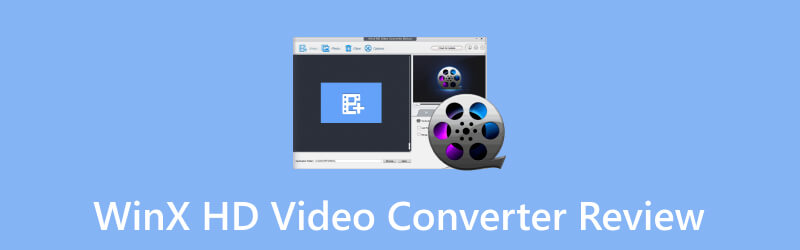
페이지 콘텐츠
글을 쓰기 전에 게시물용 소프트웨어를 테스트하는 방법은 다음과 같습니다.
면책조항: 당사 웹사이트의 모든 콘텐츠는 당사 편집팀에 의해 작성되었습니다. 글을 쓰기 전에 우리는 이 소프트웨어에 대해 깊이 조사합니다. 그런 다음 구매하고 테스트하는 데 1~2일이 걸립니다. 우리는 기능, 사용 방법, 수정과 관련된 일반적인 문제 등을 통해 이 프로그램을 테스트합니다. 테스트를 보다 포괄적으로 만들기 위해 G2, Trustpilot 등과 같은 리뷰 웹 사이트를 확인하여 참조할 실제 사용자 경험을 수집합니다.
1부. WinX HD 비디오 컨버터 디럭스란 무엇입니까?
WinX HD Video Converter Deluxe는 파일 변환기입니다. Digiarty Software가 이를 개발합니다. 사용자가 AVI, MP4, MKV, WMV, MOV, FLV 등과 같은 널리 사용되는 다양한 형식 간에 비디오를 변환할 수 있도록 지원합니다. 사람들은 HD 및 4K를 포함한 고품질 비디오를 내보내도록 선택할 수도 있습니다. 또한 비디오에서 직접 오디오를 추출할 수도 있습니다. WinX HD Video Converter Deluxe는 매우 안정적이며 다양한 고급 기능을 제공합니다. 그것을 사용하는 비용도 합리적입니다.
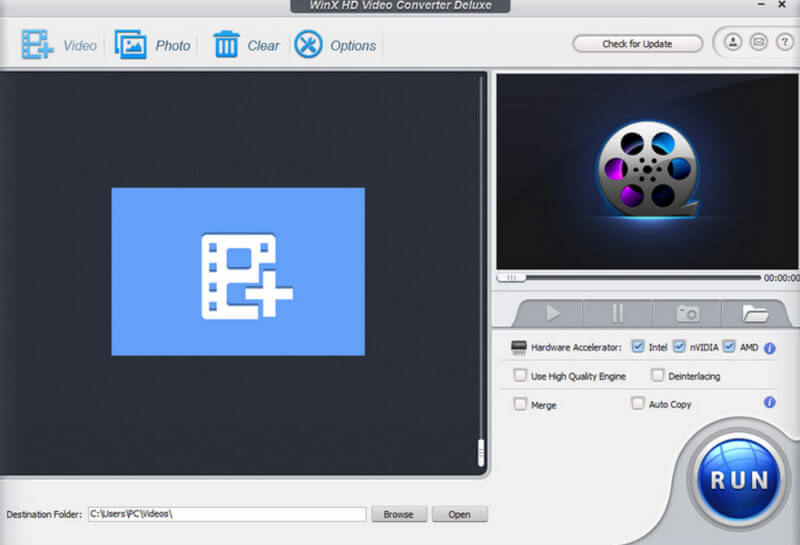
2부. WinX HD 비디오 변환기의 주요 기능
비디오 변환
WinX HD Video Converter Deluxe의 핵심 기능은 다양한 형식 간에 비디오 형식을 변경하는 것입니다. 여러 가지 널리 사용되는 입력 및 출력 형식을 지원하여 다양한 플랫폼과의 호환성을 보장합니다.
영상 편집
WinX HD Video Converter Deluxe는 트리밍, 향상, 자르기, 자막 추가 등과 같은 몇 가지 기본 비디오 편집 기능을 제공합니다. 사용자는 해상도, 비트 전송률, 프레임 속도 및 화면 비율과 같은 비디오 매개 변수를 조정할 수도 있습니다.
DVD 리핑
이 도구는 DVD를 MP4, AVI, MKV와 같은 인기 있는 비디오 형식으로 추출할 수도 있습니다. 다양한 유형의 DVD를 지원합니다. DVD에 저장된 비디오를 내보내고 모든 장치에서 재생할 수 있습니다.
오디오 추출
이를 통해 사용자는 비디오에서 오디오를 추출하여 MP3, AAC 및 WAV와 같은 형식으로 변환할 수 있습니다.
비디오 압축
그것은 할 수 있다 비디오 압축 품질 저하 없이 파일 크기를 줄입니다. 이 기능은 비디오를 온라인으로 공유하거나 저장 공간이 제한된 장치에 저장하려는 경우 유용합니다.
장점
- 변환 속도가 빠릅니다.
- 널리 사용되는 다양한 비디오 및 오디오 형식을 지원합니다.
- 비디오 편집, DVD 리핑 등과 같은 고급 기능을 제공합니다.
- 간단하고 명확한 인터페이스를 가지고 있습니다.
- 소프트웨어 버그를 줄이기 위한 정기적인 업데이트.
단점
- 정식 버전은 무료가 아닙니다.
- 사용자 정의 옵션이 제한되어 있습니다.
- 원활하게 실행하려면 강력한 컴퓨터가 필요합니다.
- 응답 시간이 느립니다.
3부. WinX HD 비디오 컨버터 디럭스 사용 방법
이제 우리는 WinX HD Video Converter Deluxe의 개념과 주요 기능에 대한 일반적인 아이디어를 얻었습니다. 그렇다면 이를 영상변환에 어떻게 적용하는지 익히는 것이 가장 중요합니다. 위에서 언급했듯이 단계는 복잡하지 않으며 일반적인 시도 후에 빠르게 익숙해질 수 있습니다.
비디오 변환에서 WinX HD Video Converter Deluxe를 사용하는 방법은 다음과 같습니다.
1 단계. 공식 사이트에서 WinX HD Video Converter Deluxe를 다운로드하여 컴퓨터에 설치하세요. 그런 다음 활성화하십시오.
2 단계. 실행한 후 +를 클릭하세요. 비디오 편집하고 싶은 영상을 업로드해주세요.
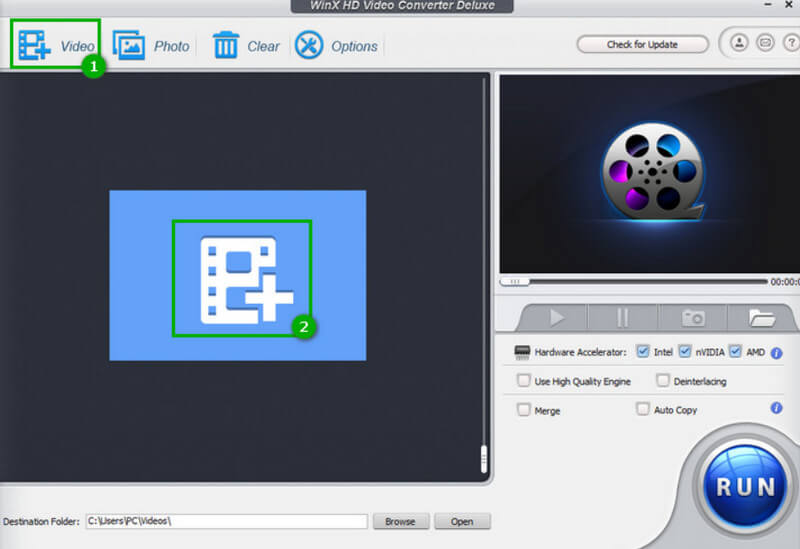
3 단계. 비디오가 성공적으로 업로드되면 출력 형식을 선택할 수 있는 새 창이 나타납니다. 필요에 따라 하나를 선택하십시오.
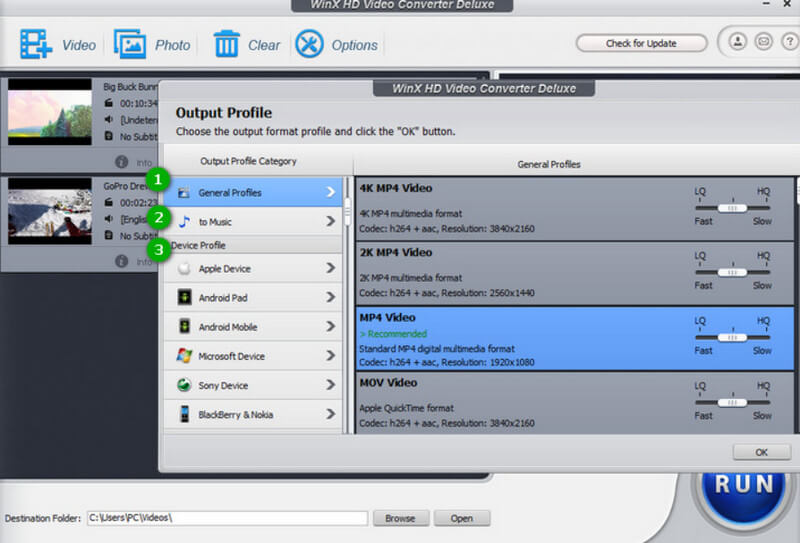
4 단계. 그런 다음 검색 변환된 파일을 저장할 폴더를 선택하세요.

5 단계. 마지막으로 운영 프로그램이 비디오를 처리하도록 합니다.
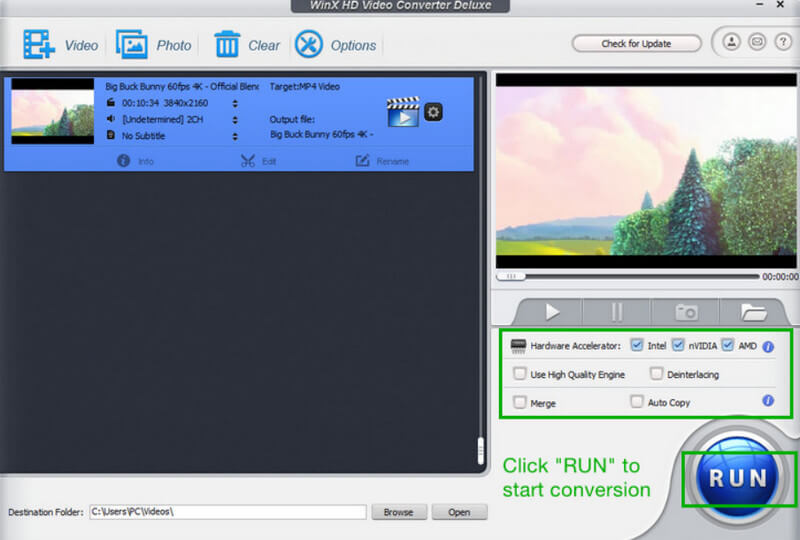
전체 과정은 매우 짧은 시간 내에 완료됩니다. 그러면 편집된 영상을 받으실 수 있습니다.
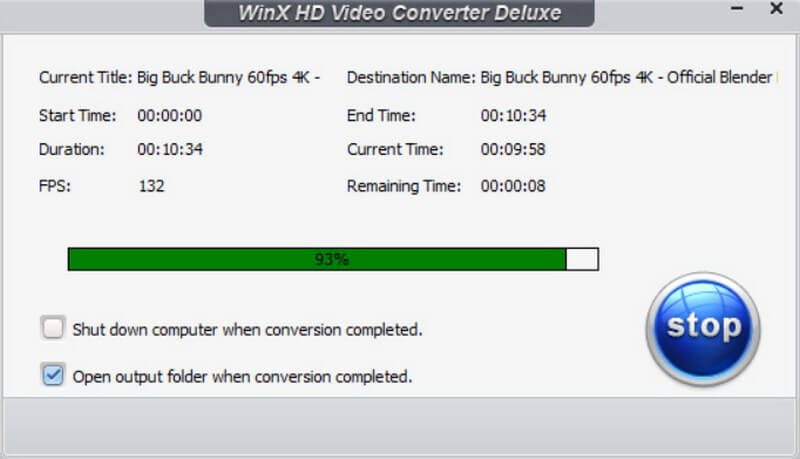
4부. 일반적인 문제 및 해결 방법
사용 중에는 WinX HD Video Converter Deluxe가 작동하지 않을 수 있습니다. 따라서 몇 가지 일반적인 결함을 나열하고 몇 가지 해결 방법을 제공하겠습니다.
소프트웨어를 설치할 수 없습니다
공식 소스에서 소프트웨어를 다운로드했는지 확인하십시오. 컴퓨터가 시스템 요구 사항을 충족해야 합니다. 문제가 해결되지 않으면 관리자 권한으로 설치 파일을 실행하거나 고객지원팀에 문의하세요.
비디오 변환 실패
한 가지 가능성은 업로드한 파일이 손상되었거나 해당 형식이 지원되지 않는다는 것입니다. 먼저 확인하고 영상을 고쳐라 깨진 경우. 그리고 컴퓨터의 저장 공간이 충분한지 확인해야 합니다.
변환 프로세스가 느리게 실행됩니다.
불필요한 응용프로그램을 닫고 메모리를 확보해 보세요. 변환 프로세스 속도를 높이기 위해 파일의 해상도를 조정할 수도 있습니다.
변환된 비디오를 다운로드할 수 없습니다
인터넷을 확인하고 다시 시도하세요. 문제가 계속되면 고객 지원에 문의하여 도움을 받으세요.
사용시 동결
소프트웨어를 닫고 컴퓨터를 다시 시작해 보십시오. 시스템 업데이트도 시도해 보면 도움이 될 것입니다.
5부. 대안: Vidmore 비디오 변환기
일반적인 이해를 마친 후에는 WinX HD Video Converter Deluxe에 대한 일반적인 아이디어를 가지게 되었다고 확신합니다. 그렇다면 어떻게 부족한 점을 보완할 수 있을까? 여기에서 똑같이 강력한 대안을 찾아야 할 수도 있습니다. 우리는 적극 권장합니다 Vidmore 비디오 컨버터. 가장 전문적인 비디오 편집 도구 중 하나로 전 세계 사용자의 깊은 신뢰를 받고 있습니다. 여기서는 주요 기능을 보여드리겠습니다.
여기서는 Vidmore Video Converter 사용법을 간략하게 소개하겠습니다.
1 단계. 컴퓨터에 Vidmore Video Converter를 다운로드하여 설치하세요.
2 단계. 열어서 선택해주세요 변환기 메인 인터페이스에서. 변환하려는 파일을 업로드하려면 큰 더하기 버튼을 클릭하세요.

3 단계. 옆에 있는 메뉴를 드롭다운하세요. 변하게 하다 에게. 여기에서 대상 형식을 선택할 수 있습니다. 필요한 경우 손질 또는 편집하다 추가 편집 작업을 수행하는 아이콘입니다.

4 단계. 저장 위치를 클릭하고 변환된 비디오의 저장 경로를 선택합니다.
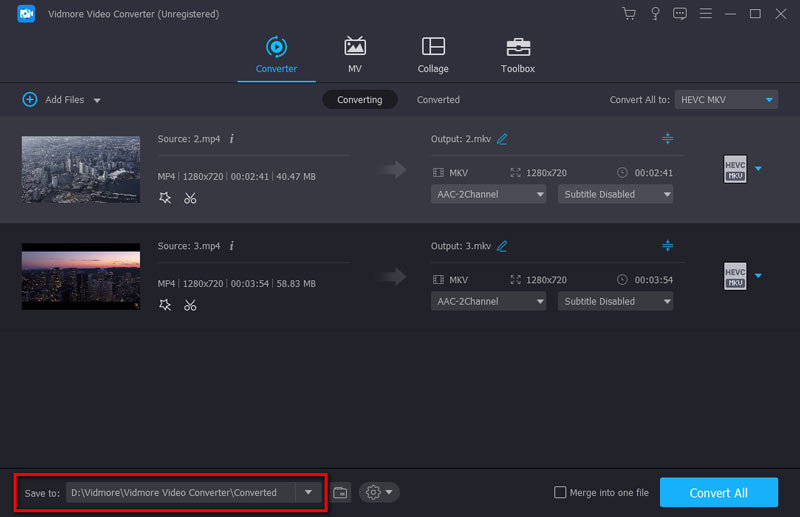
5 단계. 마지막으로 모두 변환 변환 프로세스를 시작합니다.

더 많은 편집 또는 변환 요령을 보려면 아래 게시물을 읽어보세요.
6부. WinX HD 비디오 변환기 FAQ
WinX HD 비디오 컨버터 디럭스는 무료인가요?
아니요, WinX HD Video Converter Deluxe는 무료가 아닙니다. 그것이 제공하는 기능을 사용하려면 비용을 지불해야 합니다. 현재 단일 라이센스 비용은 $49.95입니다. 5개 장치로 구성된 패밀리 팩의 가격은 $69.95입니다. 사용자를 위한 다른 이전 버전도 있습니다. 귀하의 필요에 맞게 특별히 쇼핑할 수 있습니다. 이 도구는 매우 강력하므로 비용을 지불할 가치가 있습니다.
WinX HD 비디오 컨버터 디럭스는 안전한가요?
예, WinX HD Video Converter Deluxe는 전 세계 고객들의 신뢰를 받고 있습니다. Digiarty Software, Inc.에서 개발한 이 제품은 사용하기에 안전합니다. 이 소프트웨어는 사용자에게 영향을 미치는 버그나 보안 문제를 해결하기 위해 정기적으로 업데이트됩니다. 또한 변환 과정에서 사용자의 데이터가 보호됩니다. 비용을 지불하기 전에 무료 평가판을 통해 소프트웨어를 테스트할 수 있습니다.
WinX HD 비디오 컨버터 디럭스를 활성화하려면 어떻게 해야 합니까?
WinX HD Video Converter Deluxe를 활성화하려면 먼저 다운로드하여 설치해야 합니다. 메인 인터페이스를 연 후 레지스터 오른쪽 상단에 있습니다. 그런 다음 새 팝업 창에 이메일 주소와 등록 코드를 입력해야 합니다. 구매 후 등록 코드를 받으실 수 있습니다. 그런 다음 클릭하세요. 레지스터 다시.
결론
이번 글에서는 소개해드린 WinX HD 비디오 컨버터 디럭스 최대한 자세히. 주요 특징, 장점, 단점이 매우 명확하게 표시됩니다. 결제 및 보안에 관한 질문에도 구체적으로 답변해 드렸습니다. 기능에 필적하고 단점을 잘 보완하는 프로그램을 찾고 있다면 Vidmore Video Converter를 권장합니다. 사용하기가 매우 쉽고 빠르게 마스터할 수 있습니다. 이 도구에 대한 자신만의 경험을 공유할 수도 있습니다. 그러니 댓글 섹션에 여러분의 생각을 남겨주세요. 우리는 당신과의 대화를 기대합니다.